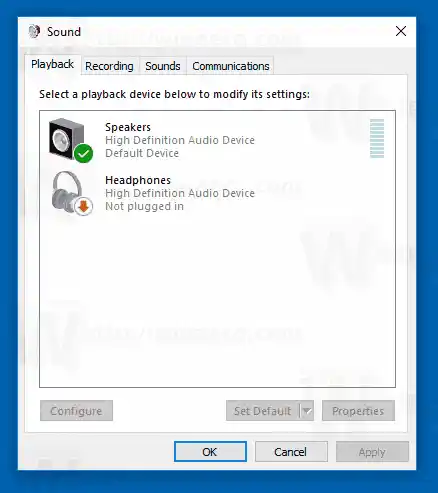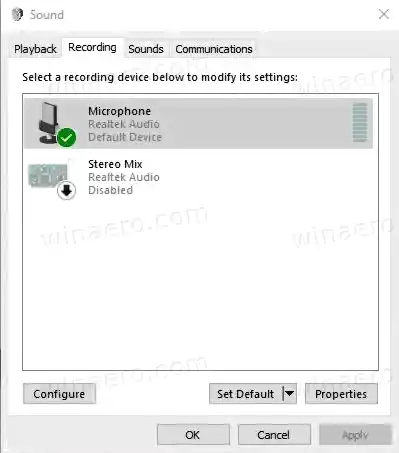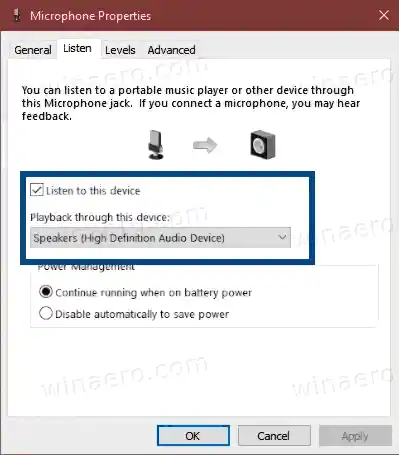Anda boleh mendengar mikrofon anda dan membuat main balik pembesar suara anda apa yang ditangkap oleh mikrofon anda. Ambil perhatian bahawa jika anda mendengar mikrofon yang disambungkan melalui pembesar suara anda, terutamanya jika ia ditetapkan pada tahap kelantangan yang kuat, anda mungkin mendengar bunyi latar belakang serta audio mikrofon.

Dalam siaran ini kita akan melihat cara mendengar mikrofon dengan peranti main balik seperti pembesar suara atau fon kepala dalam Windows 10.
kandungan bersembunyi Untuk Mendengar Mikrofon dengan Peranti Main Semula dalam Windows 10 Membuka dialog Bunyi dengan lebih pantasUntuk Mendengar Mikrofon dengan Peranti Main Semula dalam Windows 10
- Buka pilihan bunyi klasik . Klik kanan ikon bunyi di bahagian bawah sebelah kanan bar tugas.
- PilihBunyidaripada menu konteks.

- Ini akan membukaMain baliktab daripadaBunyiapplet.
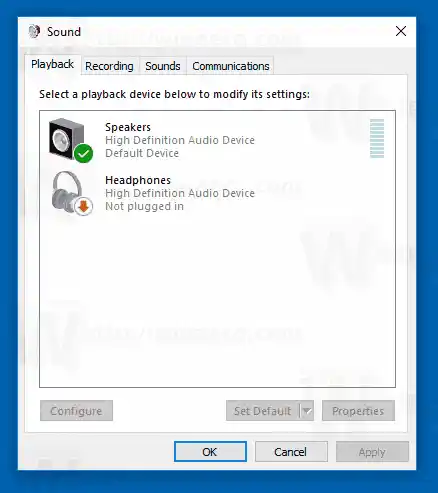
- Klik padaRakamantab untuk beralih kepadanya.
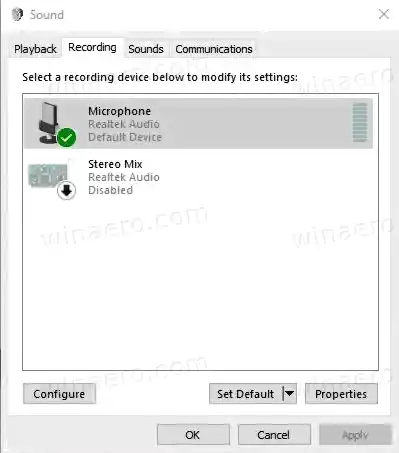
- Klik dua kali pada peranti mikrofon anda untuk membukanyaHartanah.
- DalamHartanah, tukar kepadaDengartab.
- Hidupkan (semak)Dengar peranti ini.
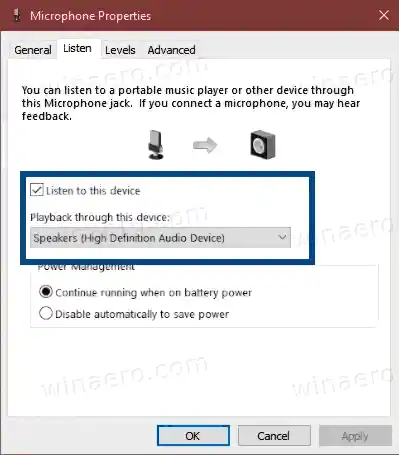
- Di bawahMain semula melalui peranti ini, pilih peranti main balikanda mahu gunakan untuk main balik mikrofon.
- Klik padaokeydalam tetingkap dialog terbuka.
Anda sudah selesai.
Nota: Nyahtanda yang disebutkanDengar peranti inipilihan untuk membuat asal perubahan yang anda buat. Ini boleh dilakukan pada bila-bila masa.
Membuka dialog Bunyi dengan lebih pantas
Petua: dialog Bunyi boleh dibuka dengan lebih pantas menggunakan satu untuk arahan berikut. Tekan Win + R pada papan kekunci dan masukkan mana-mana arahan berikut ke dalam kotak Run.
- |_+_||__+_|
- |_+_|
Perintah kedua akan terus membuka dialog Bunyi pada tab Rakaman, yang juga menjimatkan masa. Aplikasi RunDll32 membenarkan pelancaran applet Panel Kawalan klasik secara terus. Lihat senarai penuh arahan sedemikian yang tersedia dalam Windows 10 untuk mengetahui lebih lanjut tentang arahan berguna serupa yang tersedia dalam OS.
ethernet 4 tidak mempunyai konfigurasi ip yang sah